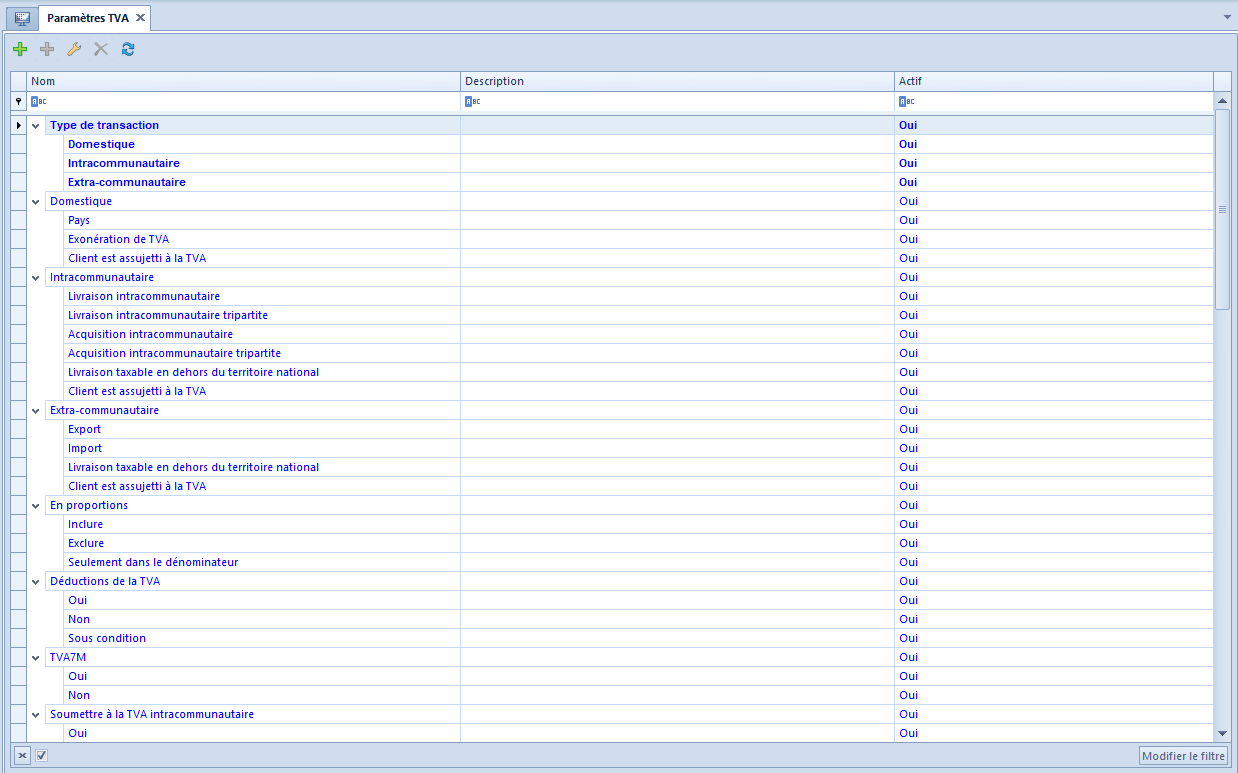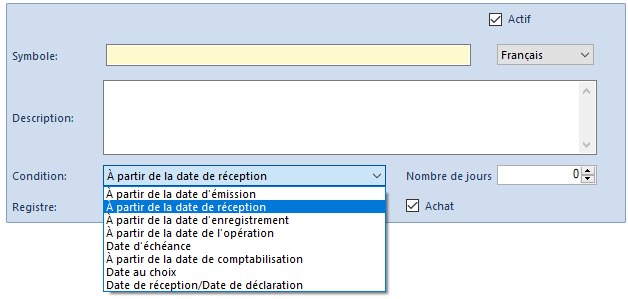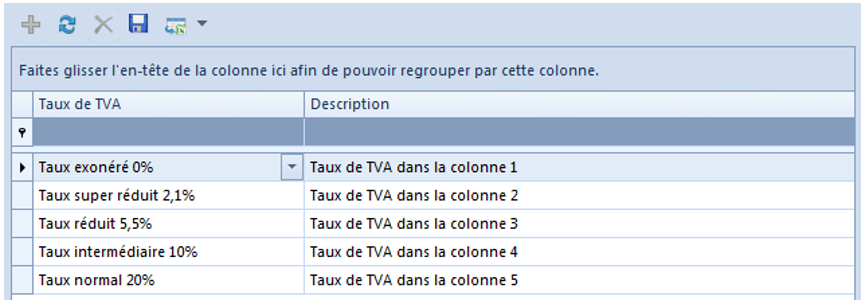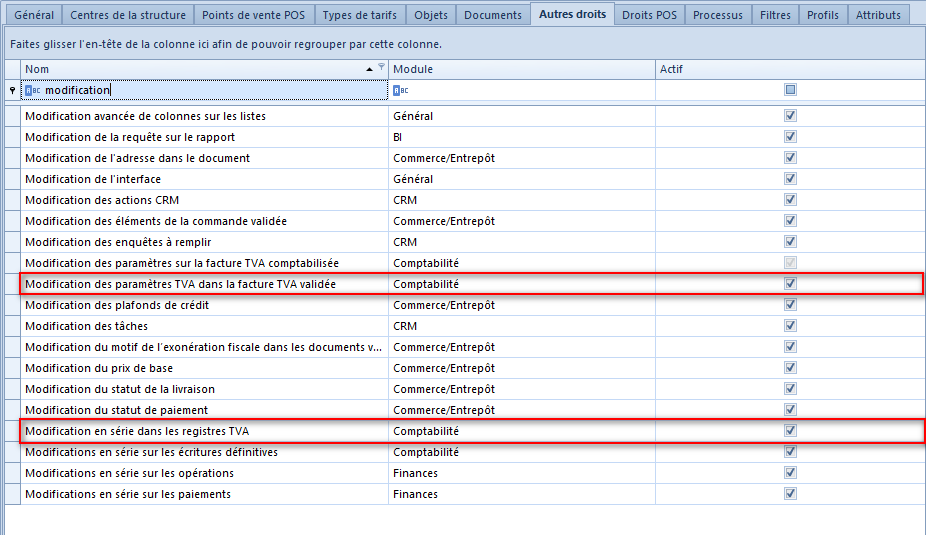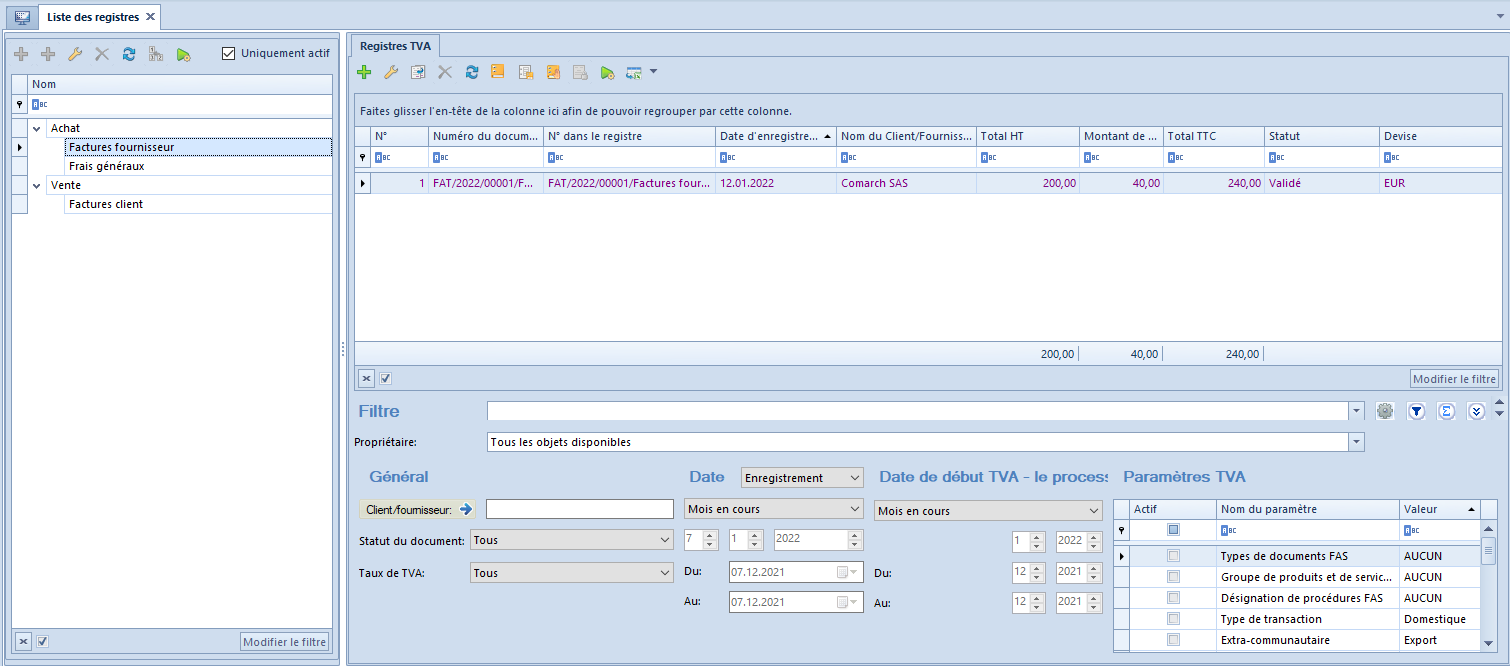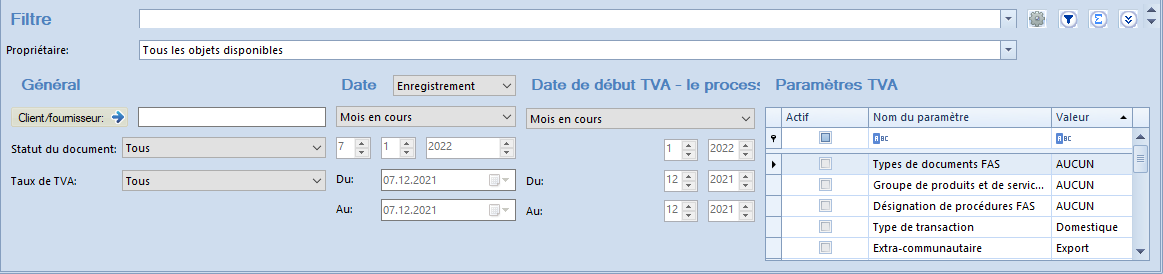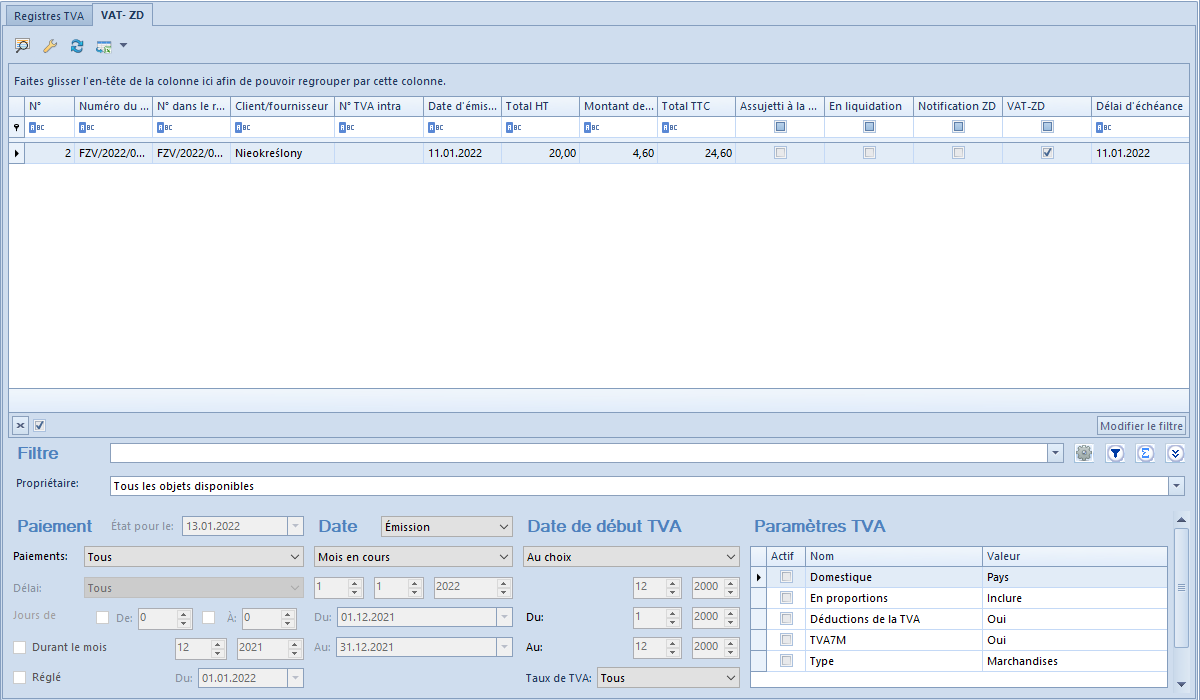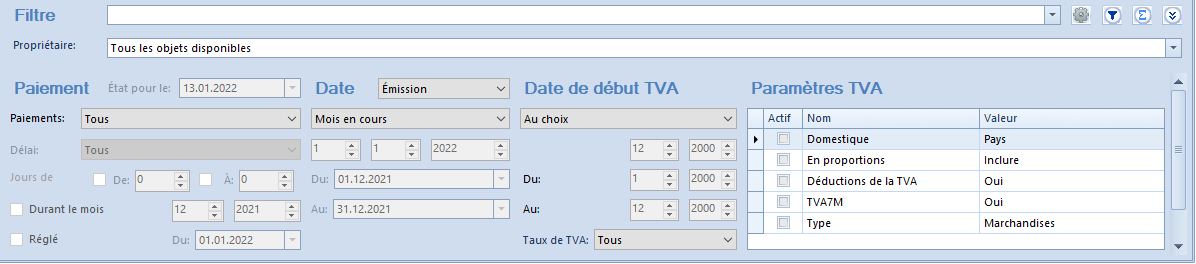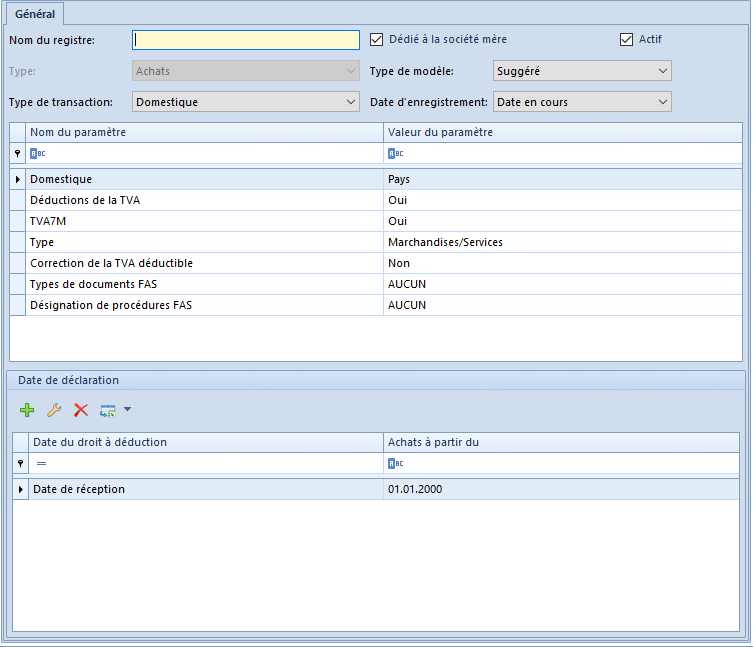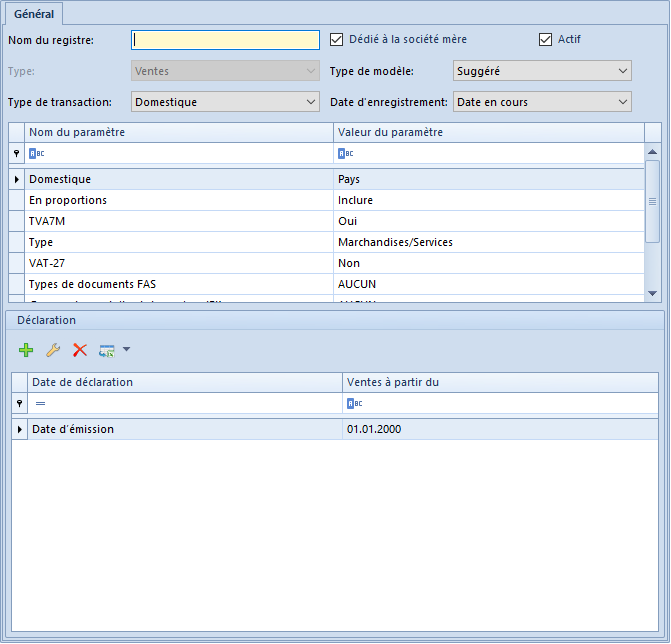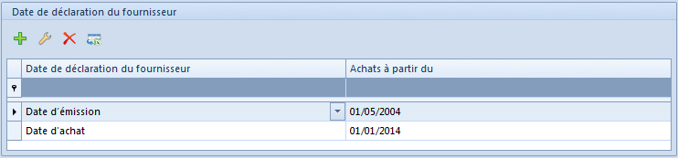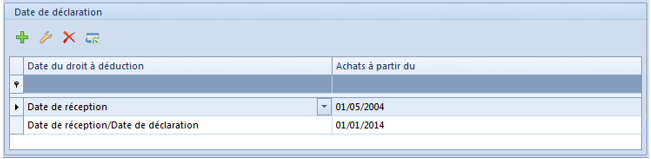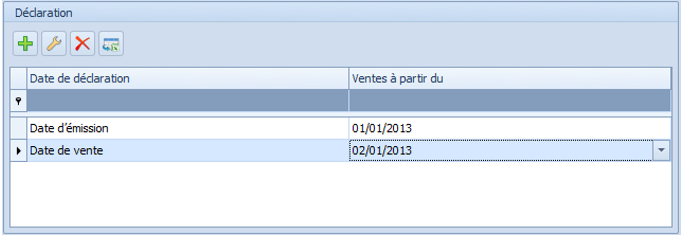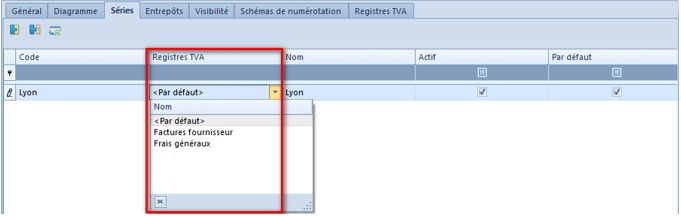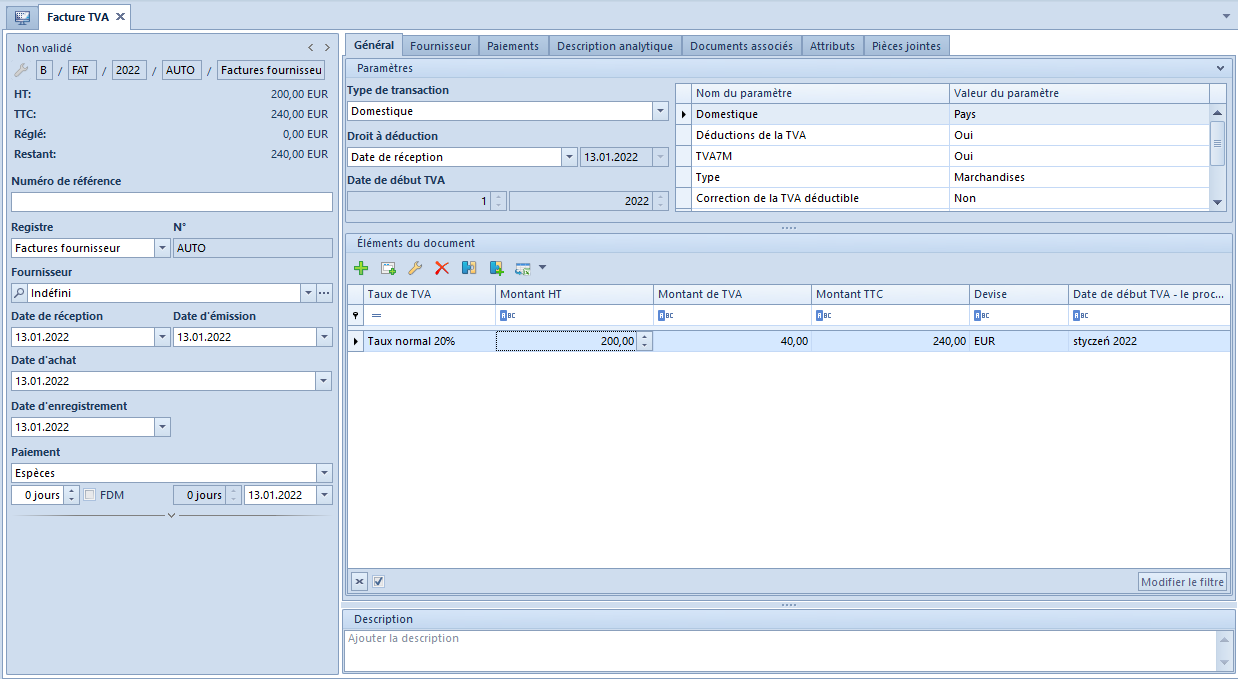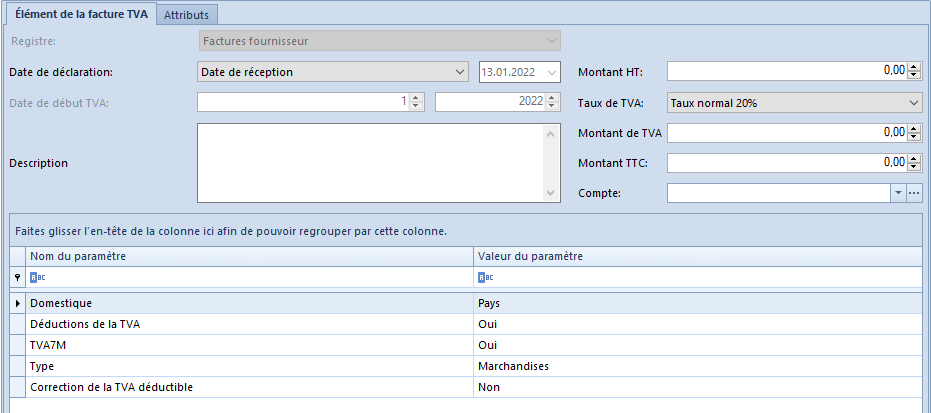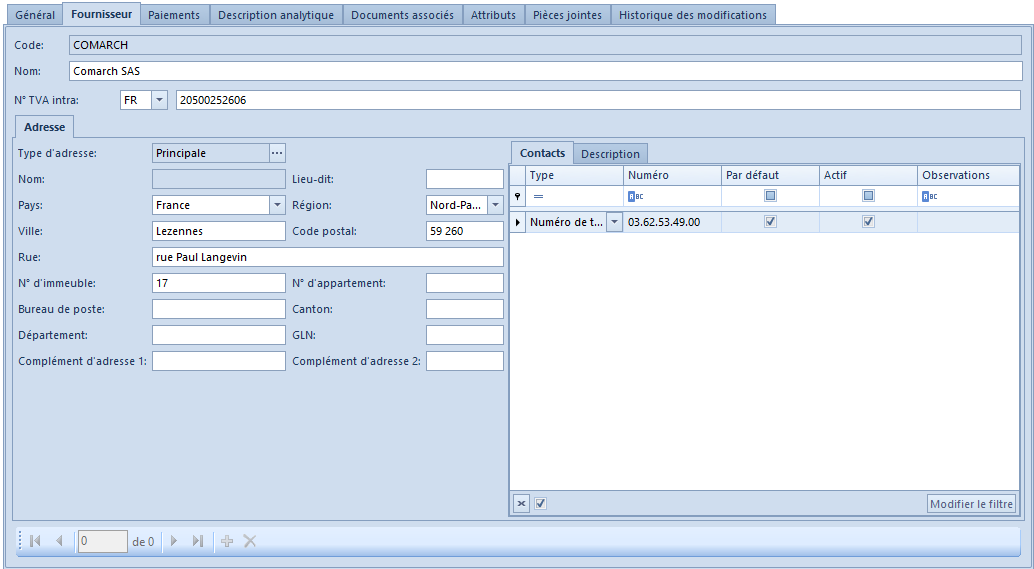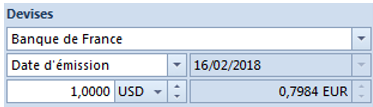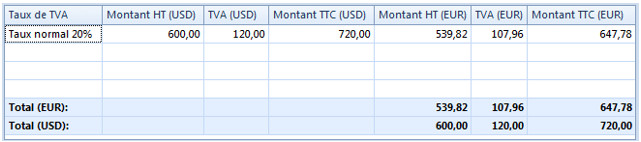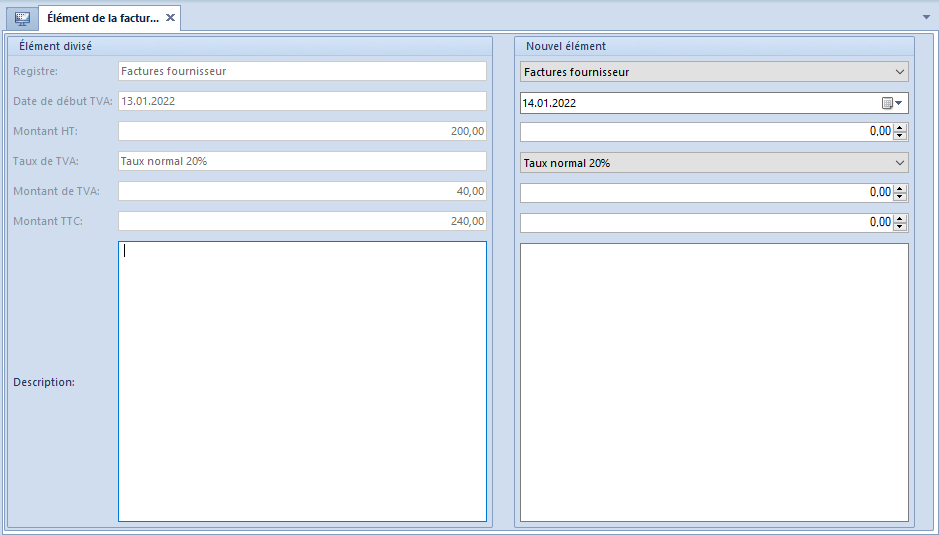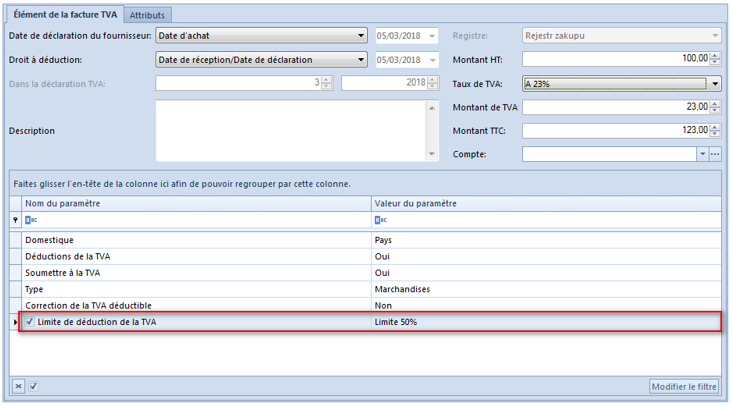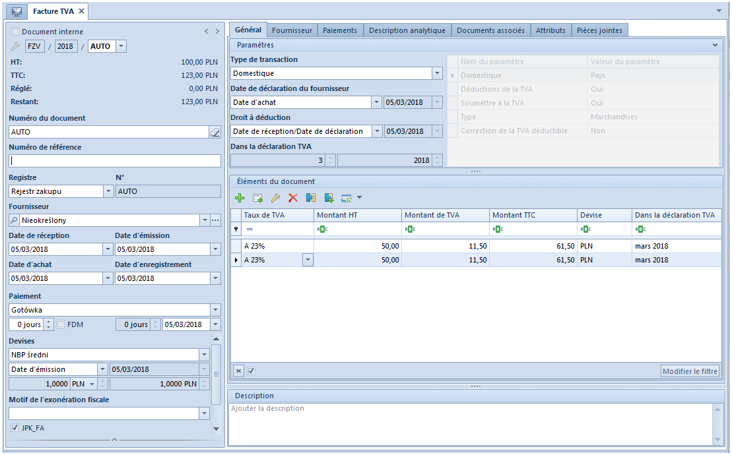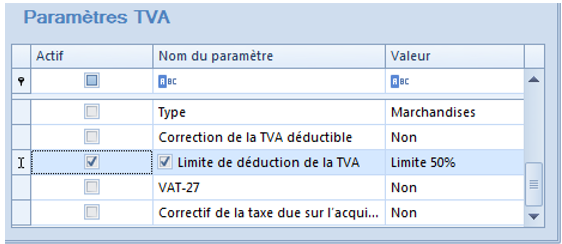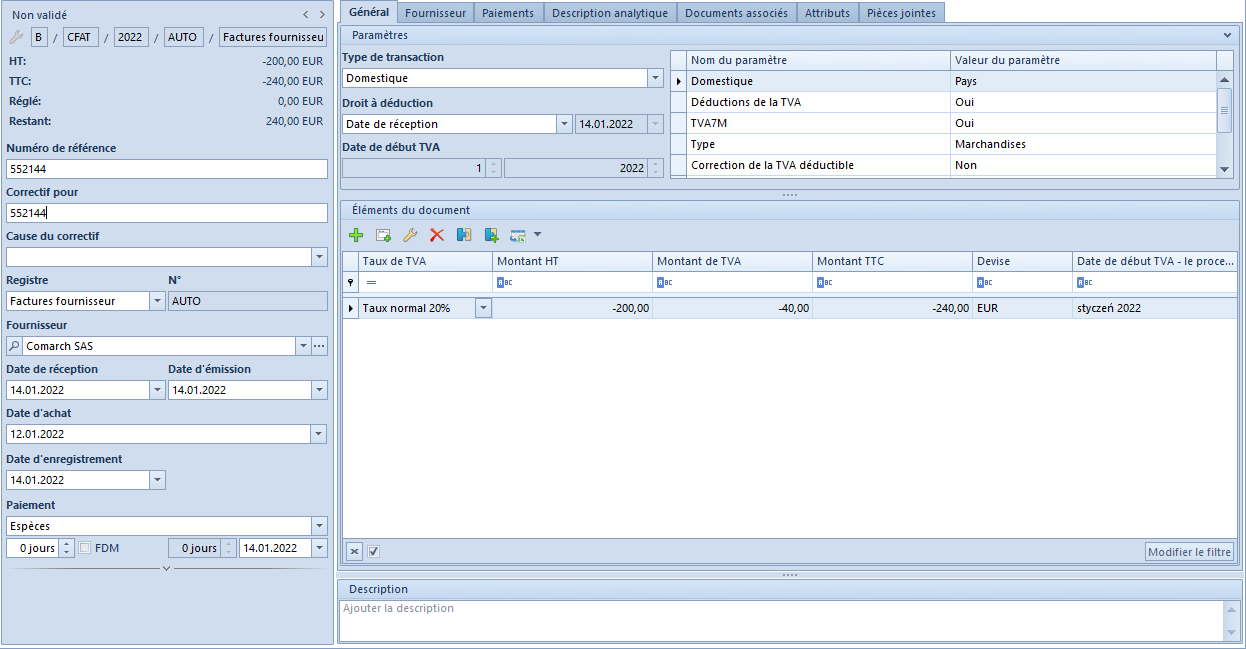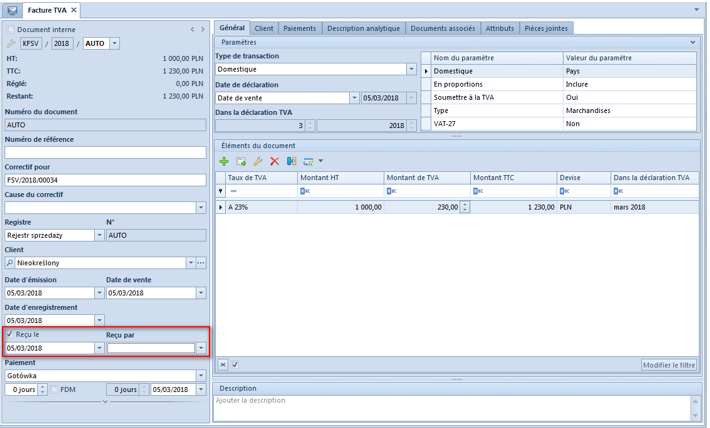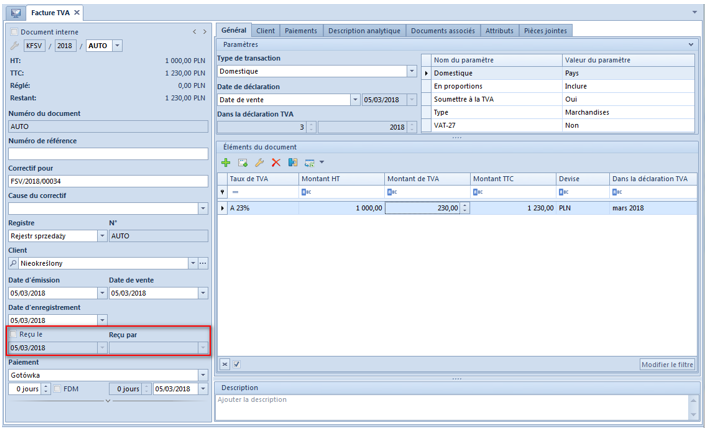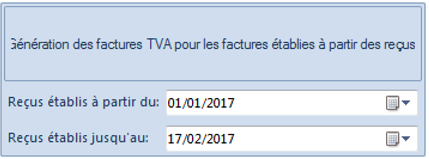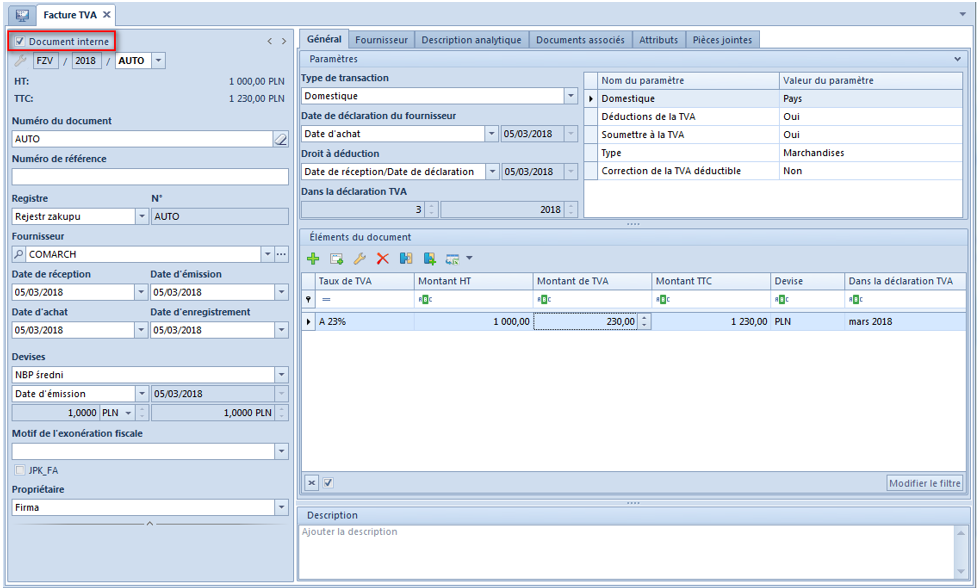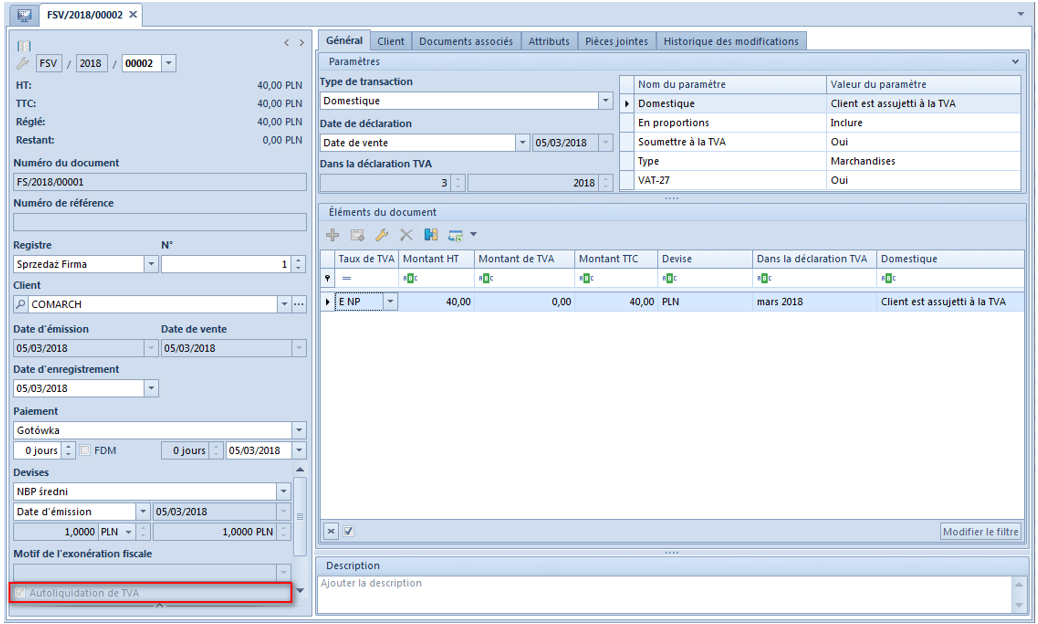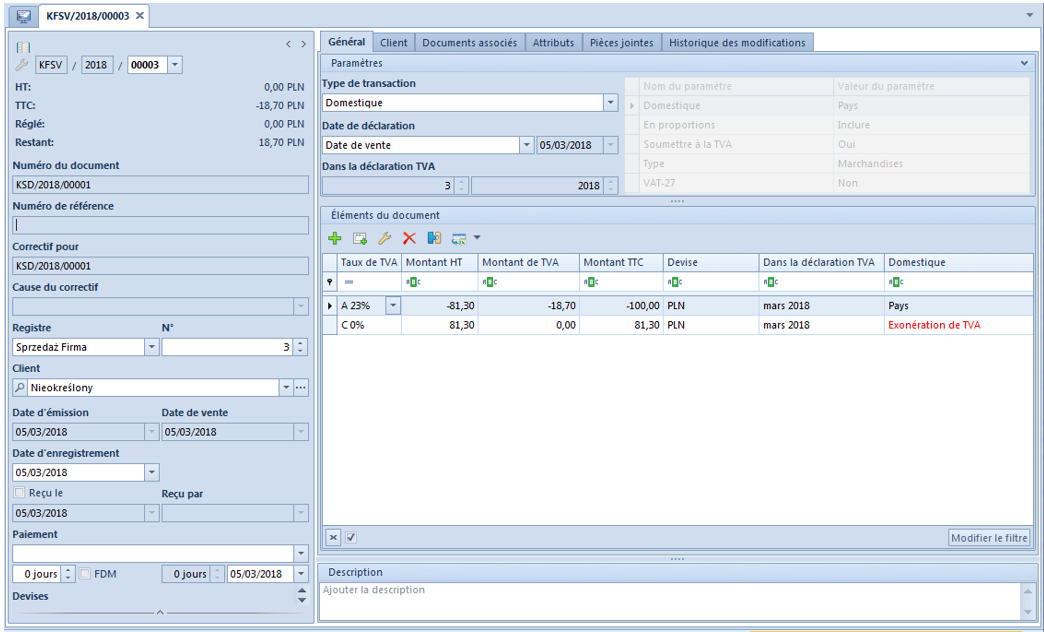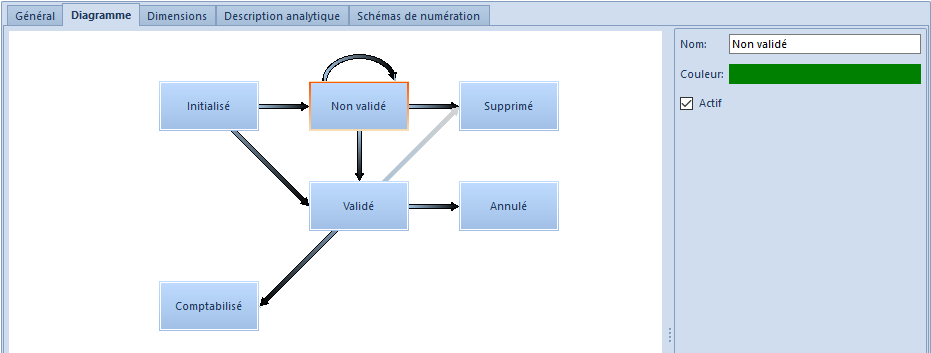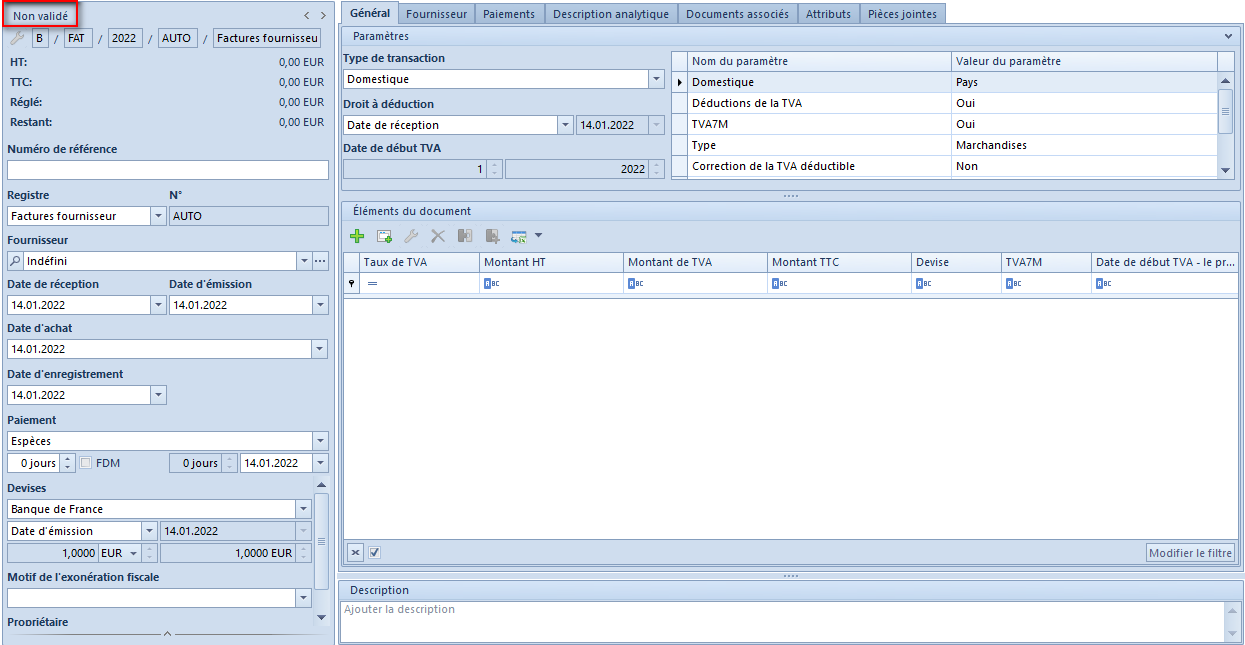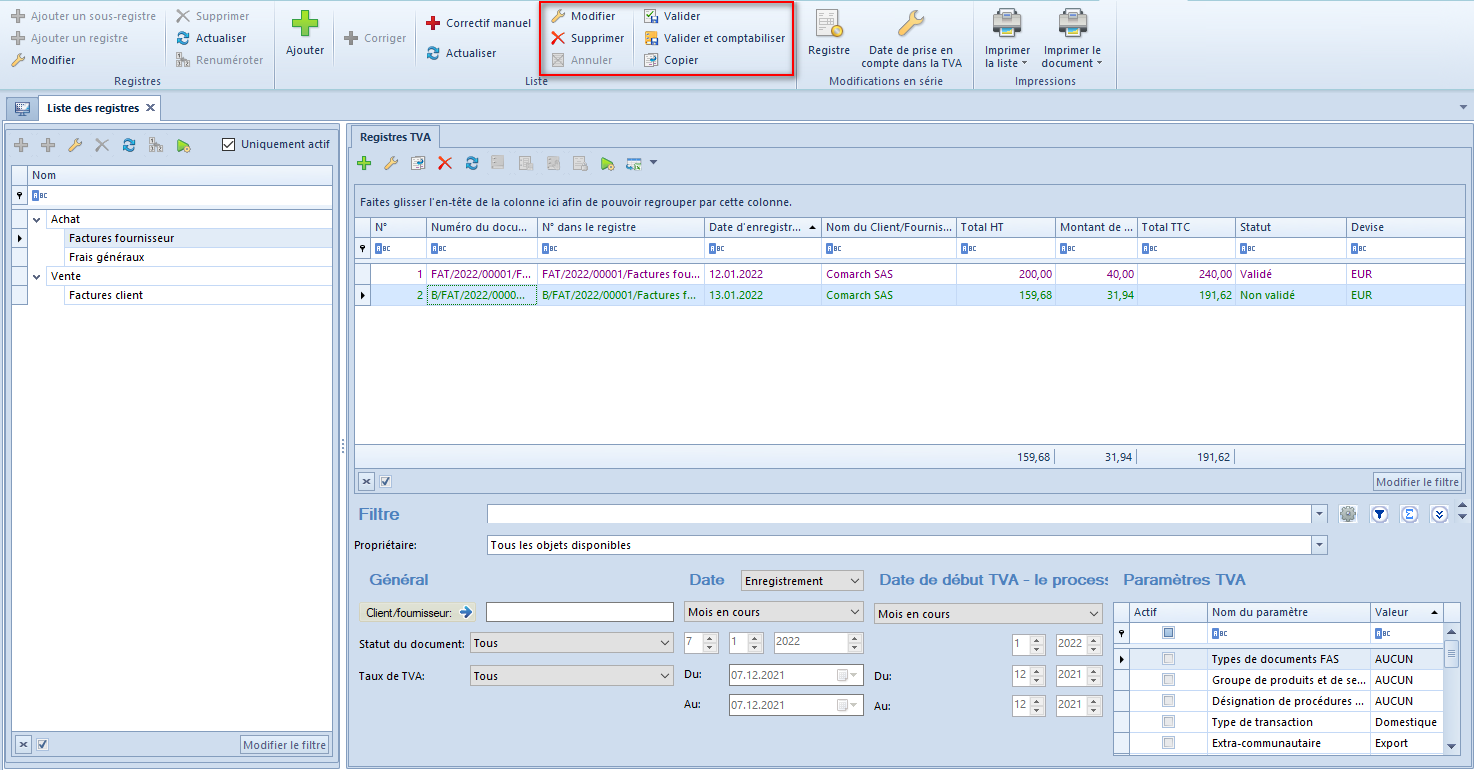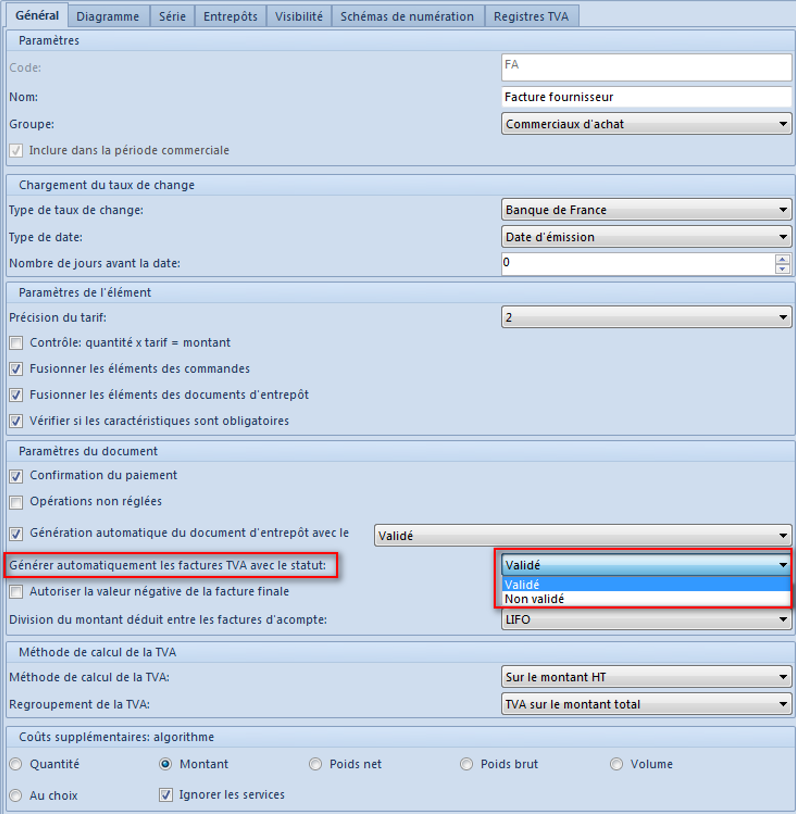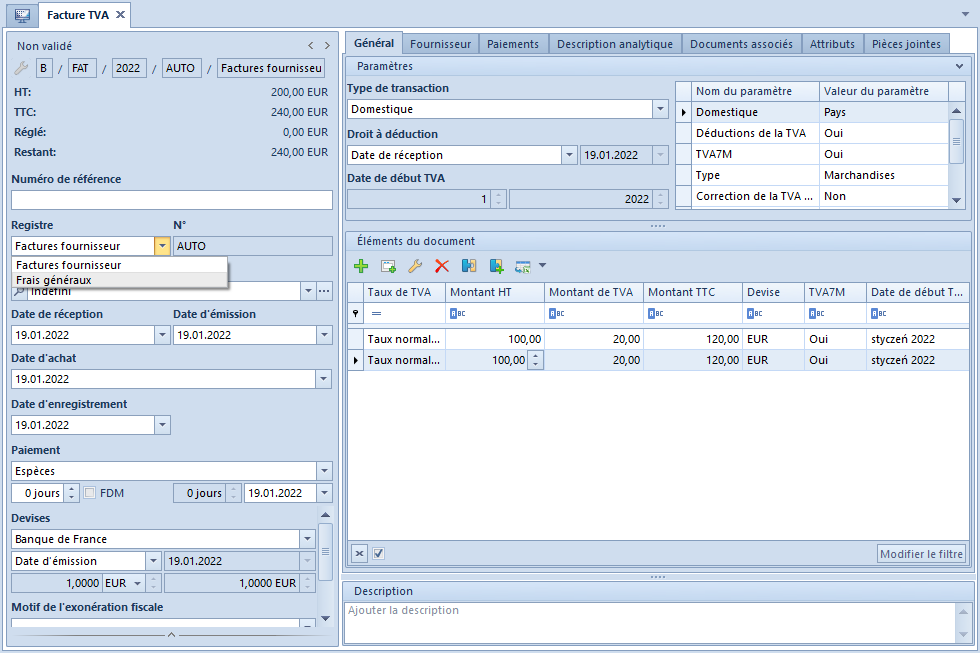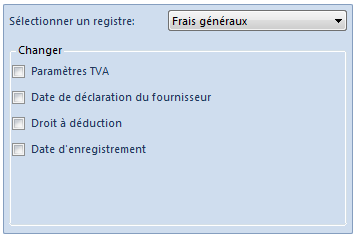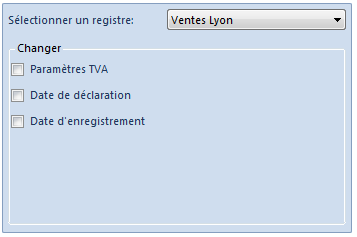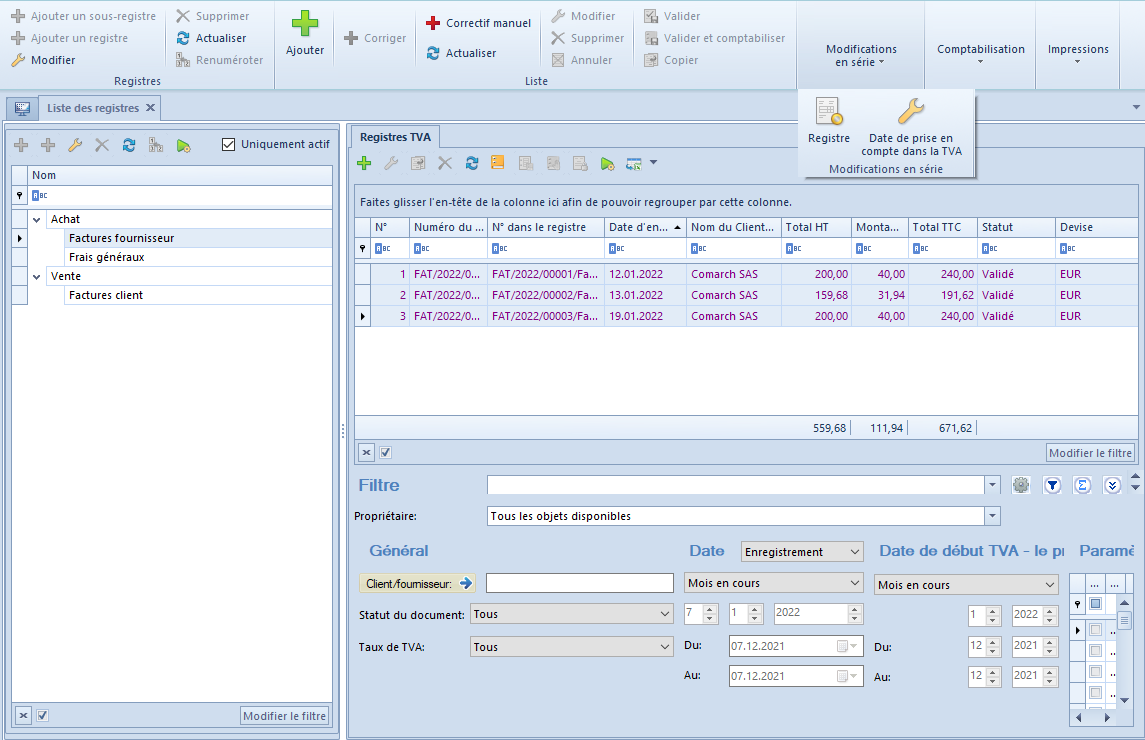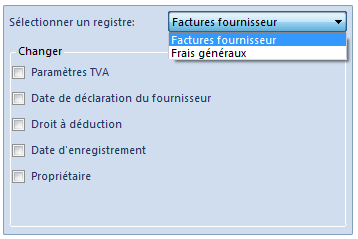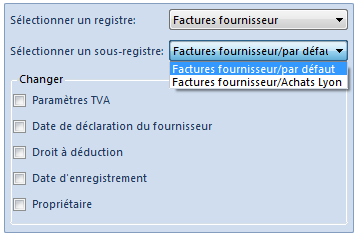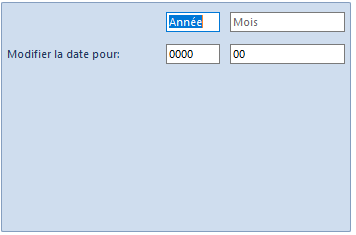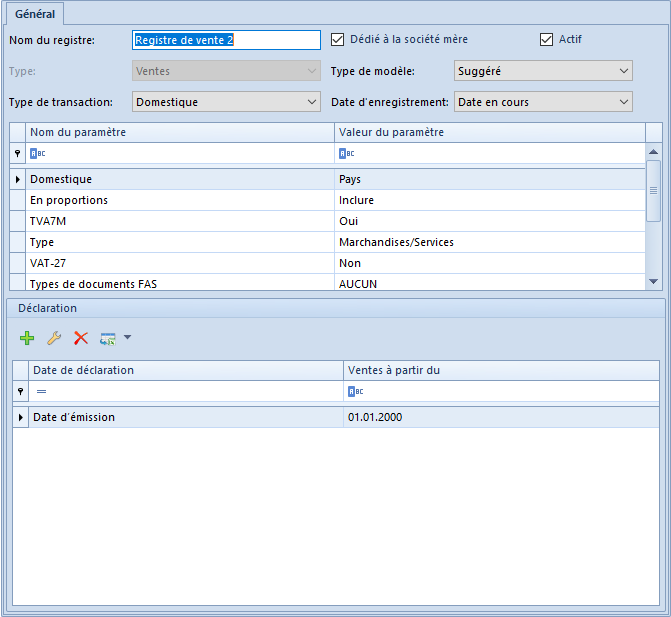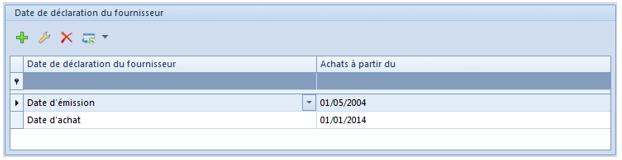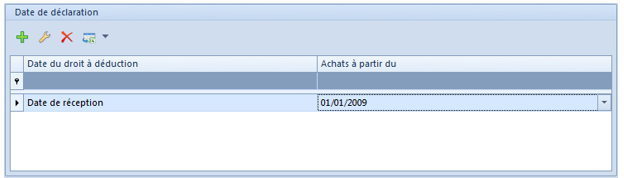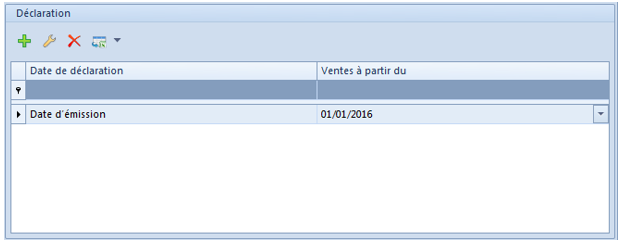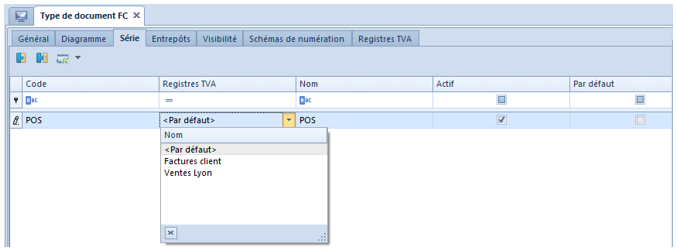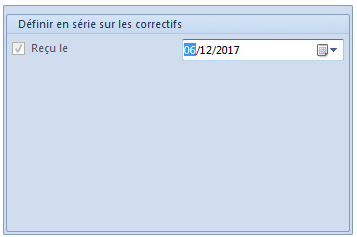Paramètres de configuration liés aux registres TVA
Les registres TVA servent à enregistrer les documents soumis à la TVA. Une déclaration TVA est générée sur la base des données qu’ils contiennent. Le nombre des registres TVA dépend de la spécificité et diversité des activités de l’entreprise. Le minimum, c’est de tenir un registre de vente et un autre d’achat de marchandises et services. Par contre, vous pouvez augmenter le nombre de registres TVA en y regroupant les données selon vos besoins. Par exemple, on peut tenir des registres distincts pour chaque type d’achat : un registre d’achat d’immobilisations incorporelles, registre d’achat d’immobilisations, registre d’achat de matières premières, registre d’achat de marchandises, registre d’achat de services extérieurs, registre d’import de services extérieurs et autres.
Le module des registres TVA est lié à la définition des paramètres supplémentaires. Cette définition est réalisée dans la configuration système (Système → Configuration → Comptabilité → Paramètres) et dans la configuration du module Comptabilité.
Configuration système
Dans le cadre de la configuration principale, le paramètre Numérotation des registres TVA lié aux registres TVA est disponible dans le Système → Configuration → Comptabilité → paramètres Général. Il décide sur la méthode de numérotation d’ordre des documents dans les registres TVA (N°). Il y a deux options de numérotation à sélectionner : mensuelle et annuelle. Vous pouvez modifier le paramètre à tout moment du travail avec le système. Configuration dans le module Comptabilité
Dans le cadre de la configuration détaillée relative au module comptable, il est possible de définir les paramètres TVA et d’entrer une spécification concernant l’assujettissement à l’impôt.
Paramètres TVA
Étant donné que Comarch ERP Standard est un système international destiné à la vente des articles et des services dans différents pays, il permet d’intégrer facilement les lois sur l’impôt en vigueur dans les pays donnés. Comme les déclarations d’impôt diffèrent considérablement d’un pays à l’autre par leur apparence et par les obligations qu’elles imposent, le système permet aux utilisateurs de définir de manière flexible et de charger les paramètres TVA en fonction de la localisation choisie.
Vous pouvez définir les paramètres TVA dans le menu Système → Configuration → Comptabilité. Les paramètres TVA définis sont communs pour toutes les entreprises et leurs centres subordonnés.

Le choix des paramètres TVA est possible dans les documents commerciaux et lors de l’ajout des documents dans les registres TVA.
Dans le système, les paramètres sont répartis en trois groupes :
- principal (marqué sur la figure ci-dessous à l’aide d’une police bleue mise en gras),
- par défaut (marqué sur la figure ci-dessous à l’aide d’une police bleue)
- utilisateur (marqué sur la figure ci-dessous à l’aide d’une police noire).
Le groupe principal et le groupe par défaut peuvent être modifiés seulement en matière de leur activité. En outre, il est possible d’ajouter au groupe principal les paramètres suivants (par défaut et utilisateur).
Définir un paramètre TVA
Pour définir un nouveau paramètre TVA, cliquez sur le bouton [Ajouter un paramètre] dans le groupe de boutons Liste. Ceci fait, le formulaire avec les champs suivants s’ouvre :
Nom – champ permettant de saisir le nom d’un paramètre défini
Description – champ permettant de saisir la description d’un paramètre défini
Actif – cette case est cochée par défaut lors de l’ajout d’un nouveau paramètre. Si elle est décochée, le paramètre devient un paramètre historique, ce qui veut dire qu’il ne peut plus être utilisé, par exemple, pour établir les documents associés.
Registre – deux champs déterminant la présence d’un paramètre donné dans les registres TVA de vente ou d’achat
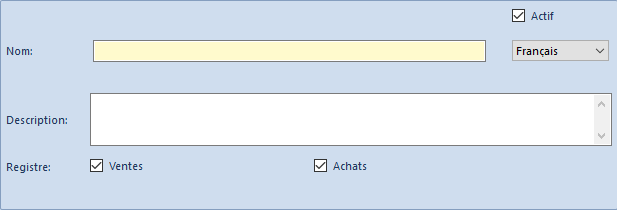
Pour enregistrer les modifications apportées, cliquez sur le bouton [Enregistrer] dans le groupe de boutons Actions.
Il est possible de définir les éléments pour le paramètre créé. Le processus d’ajout des éléments se déroule de la même manière que le processus d’ajout des paramètres. Pour cela, il faut sélectionner un paramètre auquel un élément doit être ajouté et appuyer sur le bouton [Ajouter un élément].
Le paramètre ainsi défini avec les éléments donnés peut être ensuite ajouté à l’un des paramètres principaux. Pour cela, sélectionnez l’un des éléments du paramètre principal : Domestique, Intracommunautaire ou Extra-communautaire et appuyez sur le bouton [Modifier]. Dans le groupe de boutons Liste, cliquez sur le bouton [Ajouter]. Ceci fait, la liste avec les paramètres disponibles apparaît. Pour sélectionner un paramètre, cliquez sur l’un des éléments de la liste et appuyez sur le bouton [Sélectionner] dans le groupe de boutons Sélection.
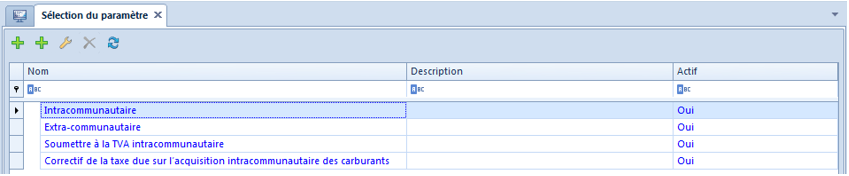
Les paramètres définis de cette manière sont présentés dans les définitions des registres avec des types de transactions appropriés et peuvent être sélectionnés sur les documents enregistrés dans le registre TVA.
Obligation fiscale
Le système permet de définir un nombre quelconque de définitions des obligations fiscales. Aussi bien la loi sur les impôts polonaise (Loi sur les impôts sur les marchandises et services) qu’internationale prévoit plusieurs définitions des obligations fiscales à titre de la TVA et c’est pourquoi, l’utilisateur peut en définir un nombre souhaité.
Les définitions des obligations fiscales définies par l’utilisateur sont communes pour toutes les entreprises et leurs centres subordonnés.
La définition de l’obligation fiscale est possible si vous choisissez Configuration → Comptabilité → Obligation fiscale. Le système met à disposition une liste prédéfinie des définitions des obligations fiscales. L’utilisateur peut aussi bien sélectionner les définitions de l’obligation fiscale prédéfinies qu’ajouter ses propres définitions.


Pour ajouter une nouvelle définition, cliquez sur le bouton [Ajouter] dans le groupe de boutons Liste. Ceci fait, le formulaire d’une nouvelle définition de l’obligation fiscale apparaît.
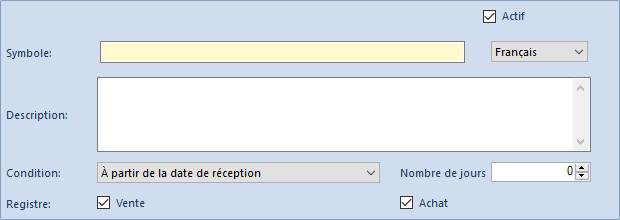
Champs disponibles :
Paramètre Actif – s’il est décoché, cela veut dire que la définition n’est pas active.
Symbole – nom de la définition de l’obligation fiscale
Description – description supplémentaire de la définition
Condition – permet de choisir l’une des options disponibles sur la base de laquelle la date de déclaration sera calculée dans les factures TVA.
Options au choix :
- À partir de la date d’émission
- À partir de la date de réception
- À partir de la date d’enregistrement
- À partir de la date de l’opération
- Date d’échéance
- À partir de la date de comptabilisation
- Date au choix
- Date de réception/Date de déclaration
- À partir de la date d’accusé de réception
- Date de vente/d’accusé de réception
Nombre de jours – nombre de jours supplémentaires à compter de la date définie dans la condition
Registre – Vente ou Achat. La case cochée à côté d’un type de registre permet de choisir la définition dans ce registre et dans les factures TVA (client ou fournisseur).
Les définitions de l’obligation fiscale définies dans le système peuvent être utilisées aussi bien dans la définition des registres TVA (Achat ou Vente) que dans les factures TVA.
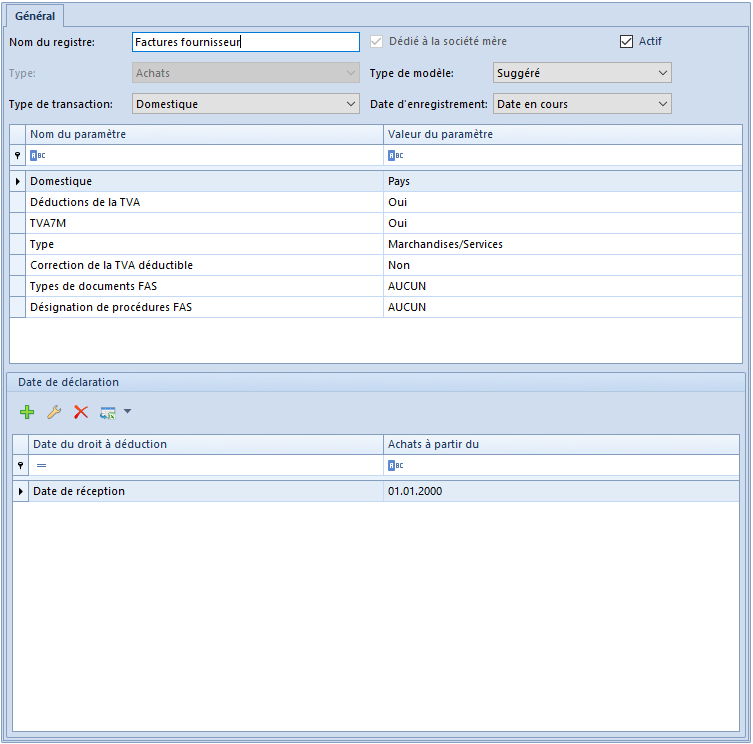
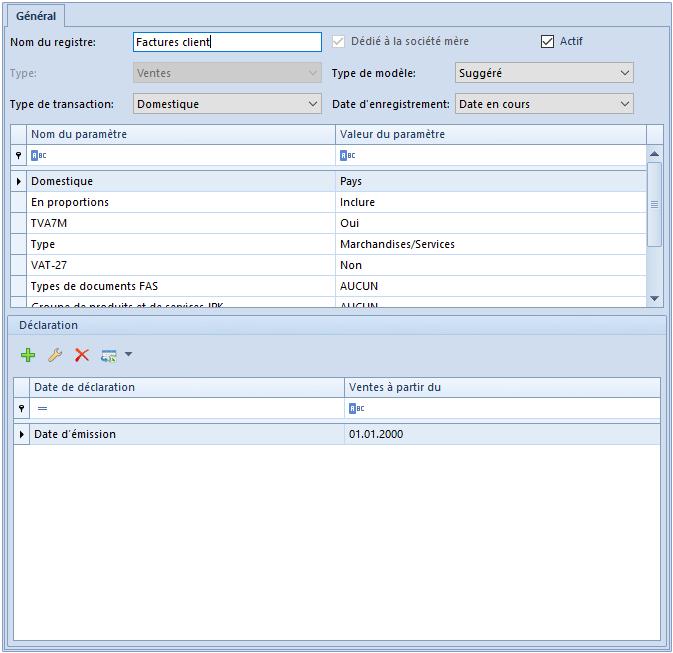
L’article Ajouter un registre TVA comprend les exemples qui présentent la définition de la date de déclaration chez fournisseur et de la date du droit à déduction sur la facture TVA d’achat ainsi que la définition de la date de déclaration sur la facture TVA de vente.
Répertoires universels
Dans le cadre de la liste prédéfinie des répertoires universels définis dans le système, vous pouvez utiliser les répertoires liés aux impressions disponibles au niveau du registre TVA (Configuration → Répertoires universels).
- Groupe Impressions du registre de vente :
- modèles
- Groupe Impressions du registre d’achat :
- modèles
Les modèles sont définis séparément pour les impressions du registre de vente et du registre d’achat.

Grâce à la définition des modèles appropriés, vous pouvez sélectionner les taux de TVA à prendre en compte sur les impressions qui sont disponibles au niveau du registre TVA. Avant de réaliser des impressions dans un registre TVA, vous pouvez décider quel modèle parmi les modèles définis doit être utilisé dans l’impression donnée. La structure de l’impression est adaptée au modèle indiqué. Les données sur l’impression et l’ordre d’imprimer les taux sont conformes aux paramètres définis dans le modèle.
Dans le cadre de chaque groupe des impressions disponibles, il y a 5 modèles prédéfinis qui ne peuvent pas être supprimés. Vous ne pouvez pas ajouter les nouveaux modèles. Le système permet d’ajouter dans chaque modèle cinq éléments au maximum correspondant aux taux de TVA liés à la colonne donnée qui sera présentée sur les impressions. La liste des taux de TVA est chargée à partir de la configuration du système. Outre les taux de TVA, vous pouvez aussi sélectionner la valeur <Aucun>. En conséquence, la colonne présentée sur l’impression est vide et la valeur totale et de 0% EX NS.
Dans le cadre de chaque groupe défini dans les répertoires universels, le premier modèle sur la liste est défini comme par défaut. Ses valeurs sont présentées dans la figure ci-dessous et peuvent être modifiées.